Pastaba: Norėtume jums kuo greičiau pateikti naujausią žinyno turinį jūsų kalba. Šis puslapis išverstas automatiškai, todėl gali būti gramatikos klaidų ar netikslumų. Mūsų tikslas – padaryti, kad šis turinys būtų jums naudingas. Gal galite šio puslapio apačioje mums pranešti, ar informacija buvo naudinga? Čia yra straipsnis anglų kalba , kuriuo galite pasinaudoti kaip patogia nuoroda.
Šiame straipsnyje aiškinama, kaip sukurti naują svetainės turinio tipus arba modifikuoti esamą svetainės turinio tipai
Šiame straipsnyje
Su tinkamą teises, galite sukurti naujos svetainės turinio tipai. Tada galite įtraukti šių turinio tipų, sąrašų ir bibliotekų svetainės lygiu, kurį sukūrėte, be to, žemesnio lygio svetainėse. Pvz., svetainės turinio tipą, kurį sukuriate aukščiausio lygio svetainės pasiekiama sąrašų ir bibliotekų, esančių visų svetainių rinkinio svetainių. Turinio tipai, kurie buvo sukurti žemesnio lygio svetainėje negalimi aukštesnio lygio svetainėse.
Svarbu: Norint kurti ir keisti svetainės turinio tipus, turite turėti Visiško valdymo teisių lygį, pvz., į numatytąją svetainės pavadinimas savininkų grupės ir turi vartotojo teises:
-
Pirminės svetainės Tvarkyti sąrašus, pridėti ir tinkinti puslapius
-
Antrinių svetainių Tvarkyti sąrašus, pridėti ir tinkinti puslapius
-
Sąrašo ar dokumentų bibliotekos Tvarkyti sąrašus
Apie svetainės turinio tipus ir paveldimumas
Metu vienas projektas, verslo gali sukelti keletą įvairių tipų turinį, pvz., pasiūlymus, teisinė sutartis, darbo ir produktų dizaino specifikacijos. Verslo norėsite surinkti ir pateikti skirtingų rūšių metaduomenis apie kiekvienos rūšies turinį. Metaduomenų gali įtraukti, sąskaitos numerį, projekto numerį arba projektų vadovas, pvz. Nors dokumentų gali būti saugomi kartu, nes jie yra susiję su vieno projekto, jie gali būti sukurtas, naudojamas, bendrai ir lieka skirtingais būdais. Organizacijos nustatyti skirtingų dokumentų rinkinių kaip turinio tipai.
Turinio tipų naudodamosi organizuoti, valdyti ir tvarkyti turinį nuosekliai per svetainių rinkinys. Apibrėžti turinio tipus, skirti tam tikro tipo dokumentus ar informacijos produktų, organizacijoje galite užtikrinti, kad turinys valdomas nuosekliai. Turinio tipai gali būti laikoma šablonų, kuriuos taikyti į sąrašą arba biblioteką, ir jūs galite taikyti kelių šablonų sąrašo arba bibliotekos, kad jie gali būti kelių elemento arba dokumento tipų.
Turinio tipų sugrupuoti į hierarchiją Turinio tipų išdėstomos hierarchiją, kuri leidžia vieną turinio tipą, paveldi kitą jo charakteristikas. Ši struktūra leidžia valdyti visą dokumentų kategorijų nuosekliai visoje organizacijoje.
Naujas svetainės turinio tipai yra pagal pirminio turinio tipas Kai nustatote naują pasirinktinį svetainės turinio tipo svetainės galerijoje svetainės turinio tipą, galite pradėti pasirinkus esamo pirminės svetainės turinio tipo svetainės turinio tipų galerijos kaip pradžios tašką. Naujas svetainės turinio tipas, kurį sukūrėte paveldi visų atributų pirminės svetainės turinio tipo, pvz., dokumento šabloną, tik skaityti parametrą, darbo eigas ir stulpelius. Kai sukuriate šį naują svetainės turinio tipą, galite pakeisti į ją, pvz., stulpelių įtraukimas arba šalinimas.
Antrinių svetainių turinio tipai paveldi pirminio Turinio tipus, galite sukurti atsižvelgdami į pirminio turinio tipo ir taip paveldi pirminio turinio tipo atributus. Antrinis turinio tipas pavyzdys būtų su sąrašo turinio tipu, remiantis pirminiu turinio tipu, kad taikymas sąrašui arba bibliotekai. Pakeitimai tiesiogiai antrinis sąrašo turinio tipas neturi įtakos pirminio turinio tipas, kurį jis sukurtas. Atributus, kurie gali būti paveldėti iš pirminio turinio tipas yra:
-
Dokumento šablonas
-
Tik skaityti parametras
-
Darbo eigos
-
Stulpelius
-
Išplėstinė atributus, kurie įtraukiami iš kitų taikomųjų programų
Atnaujinus pirminiu turinio tipu, galite pasirinkti, ar norite, kad paveldėti šie pakeitimai antrinius turinio tipus. Jei norite atnaujinti visus turinio tipus, paveldėtus iš pirminio turinio tipo, visus parametrus šiame puslapyje taip pat atnaujinami turinio tipai, kurie yra vaikų turinio tipo, kurį keičiate. Šis naujinimas perrašo bet kurį ankstesnį sąrašo ir svetainės turinio tipus, paveldėtus iš šio pirminės tinkinimai.
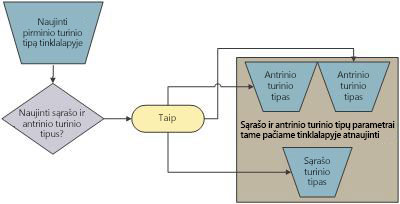
Pavyzdžiui, jei puslapyje Išplėstiniai parametrai jūs keičiate tik dokumento šabloną ir pasirenkate naujinti sąrašo ir antrinius svetainės turinio tipus, dokumento šablonas ir parametras Tik skaityti atnaujinami visuose antriniuose turinio tipuose, nes šie abu parametrai yra tame pačiame puslapyje. Panašiai visi puslapyje Darbo eigos parametrai atlikti pakeitimai bus kartu atnaujinti ir antriniuose turinio tipuose. Kiekvienas stulpelis turi savo puslapį Keisti svetainės turinio tipo stulpelį, todėl kiekvieno stulpelio parametrai turi būti naujinami atskirai.
Pastaba visų atributų turinio tipą, kad būtų rodomas pirminio turinio tipo – ne pavadinimas, aprašas ir grupė – galima atnaujinti vaikų tipus. Stulpeliai ar parametrai, nerodomi pirminis tipas negali būti naujinamas.
Siekiant užtikrinti, kad pirminio turinio tipo keitimai perrašyti parametrus antrinius turinio tipus, galite pažymėti kaip tik skaityti antrinis turinio tipas. Nors pageidautina, kai kuriais atvejais, taip pat sumažinti centralizuotai valdyti turinio tipo hierarchijos.
Jei nustatysite turinio tipo tik skaityti, tėvų parametrai vis tiek gali nepaisyti parametrus, jei aiškiai nustatote pradinį būti ne tik skaityti ir naujinate pakeitimus antrinius turinio tipus.
Svetainės turinio tipai saugomi grupės Kai sukuriate naują svetainės turinio tipą, galite į esamą grupę arba įrašyti jį į naują grupę, galite sukurti. Jei nenorite, kad jūsų naujo svetainės turinio tipo naudoti kitiems, galite sukurti grupę, pavadintą _Hidden ir laikyti savo svetainės turinio tipą.
Svetainės turinio tipo kūrimas
Norėdami sukurti svetainės turinio tipai, svetainės, turite Visas teises, kurias svetainės. Norėdami sukurti svetainės svetainių rinkinio aukščiausio lygio svetainės turinio tipus, turite būti svetainių rinkinio administratorius.
-
Eikite į svetainę, kurioje norite sukurti naują svetainės turinio tipą.
-
Svetainės veiksmų meniu

-
Dalyje Galerijos spustelėkite Svetainės turinio tipai.
Svetainės turinio tipų galerijos puslapį.
-
Puslapyje Svetainės turinio tipų galerija spustelėkite Kurti.
Rodomas puslapis Naujas svetainės turinio tipas.
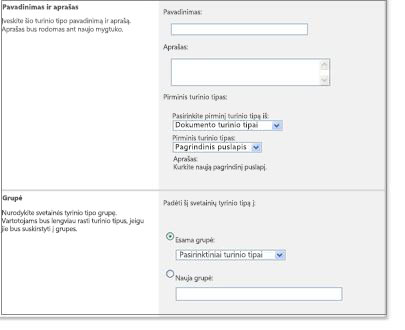
-
Dalyje Pavadinimas ir aprašas įveskite naujo svetainės turinio tipo pavadinimą ir aprašą.
-
Pasirinkite pirminį turinio tipą iš sąrašo pasirinkite grupę, iš kurio norite pasirinkti naują turinio tipą į pirminio turinio tipas. Šiame sąraše yra naudojama esamos svetainės turinio tipu grupes.
-
Sąraše Pirminis turinio tipas pasirinkite pirminio turinio tipo, kurį norite pagrįsti savo turinio tipą. Pirminių turinio tipų sąrašas skiriasi atsižvelgiant į tai, kurį pasirinkote iš sąrašo pasirinkite pirminį turinio tipą iš svetainės turinio tipo grupę.
-
Sekcijoje Grupė pasirinkite, ar norite saugoti šį naują svetainės turinio tipą esamoje grupėje ar naujoje grupėje.
-
Spustelėkite Gerai.
Svetainės turinio tipo: Naujo puslapio turinio tipo pavadinimas rodomas. Galite pasirinkti parinktis šiame puslapyje norite aiškiau apibrėžti naują turinio tipą.
Dokumento šablono susiejimas su svetainės turinio tipu
Pastaba: Dokumentų šablonus galima susieti tik su dokumento turinio tipais, bet ne aplankais, sąrašais ar diskusijų lentomis.
-
Eikite į svetainę, kurioje yra nustatytas jūsų norimas keisti svetainės turinio tipas.
-
Svetainės veiksmų meniu

-
Dalyje Galerijos spustelėkite Svetainės turinio tipai.
-
Puslapyje svetainės turinio tipų galerijos spustelėkite svetainės turinio tipo, kurį norite modifikuoti, saitą.
Pasirodys jūsų pasirinkto svetainės turinio tipo konfigūracijos puslapis.
-
Sekcijoje Parametrai spustelėkite Išplėstiniai parametrai.
Pasirodys puslapis Svetainės turinio tipo išplėstiniai parametrai.
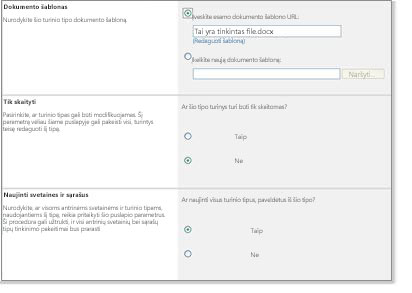
-
Numatyti esamo dokumento šablono, sekcijoje Dokumento šablono URL įveskite URL dokumento šabloną, kurį norite naudoti vietos. Šioje lentelėje pateikiami pavyzdžiai, URL, kurį naudodami galite tipai. Pavyzdžiai, atsižvelgiant į svetainės turinio tipo išteklių aplanko yra http://Server NameSite/_cts/turinio tipo pavadinimą / ir dokumento šabloną – docname.doc.
|
URL pavadinimas |
Pavyzdys |
|
Santykinis kelias į serverį |
Site/_cts/ContentTypeName/docname.doc |
|
Absoliuti kelią į serverį |
http://contoso/site/_cts/ContentTypeName/docname.doc |
-
Norėdami nusiųsti norimą naudoti dokumento šabloną, sekcijoje Dokumentų šablonai spustelėkite Nusiųsti naują dokumento šabloną, o tada spustelėkite Naršyti. Dialogo lange Pasirinkti failą nueikite į norimo naudoti failo vietą, pasirinkite failą ir spustelėkite Atidaryti.
Kai įkelti naują dokumento šabloną, šablonas automatiškai įdedama į numatytąjį dokumento šablonas išteklių aplanką, esantį po http://Server pavadinimą/svetainės/_cts/turinio tipo pavadinimas /
-
Sekcijoje Naujinti svetaines ir sąrašus nurodykite, ar iš šio turinio tipo paveldimi turinio tipai bus naujinami jūsų keitimais.
Jei pasirinksite taip, kito turinio tipo (antrinis turinio tipuose), kurie paveldimi iš šio turinio tipo (pirminis turinio tipas) naudos dokumento šabloną, kurį pasirinkote.
-
Spustelėkite Gerai.
Keisti stulpelių turinio tipo
Galite nurodyti ypatybes arba metaduomenis, kurie turėtų rinkti elemento konkretaus turinio tipo įtraukdami stulpelius į svetainės turinio tipo. Pvz., jūsų organizacija gali norite sekti tam tikriems metaduomenų visų pirkimo užsakymus, pvz., kliento numerį, projekto numerio ir projektų vadovas. Jei norite pridėti stulpelių sąskaitos numeris, projekto numerio ir projektų vadovas pirkimo užsakymo turinio tipą, vartotojų, būsite paraginti pateikti šio turinio tipo elementų metaduomenis.
Yra keletas būdų, kaip galite keisti turinio tipo stulpelius. tu gali:
Esamo stulpelio pridėjimas prie svetainės turinio tipo
Atlikite šią procedūrą, Norėdami įtraukti stulpelį, kuriame jau yra nustatytas jūsų svetainėje arba savo pirminės svetainės, svetainės turinio tipą. Stulpelio įtraukimas į turinio tipą užtikrina, kad stulpelį arba lauko įtraukimas į sąrašą arba biblioteką susieta turinio tipą.
-
Eikite į svetainę, kurioje yra nustatytas jūsų norimas keisti svetainės turinio tipas.
-
Svetainės veiksmų meniu

-
Dalyje Galerijos spustelėkite Svetainės turinio tipai.
-
Puslapyje svetainės turinio tipų galerijos spustelėkite svetainės turinio tipo, kurį norite modifikuoti, saitą.
Pasirodys jūsų pasirinkto svetainės turinio tipo konfigūracijos puslapis.
Jei svetainės turinio tipo pavadinime yra susietas arba galima pasirinkti, tada tai reiškia šioje svetainėje savo svetainės turinio tipai paveldi iš kitos svetainės ir svetainės turinio tipo, gali tekti atnaujinti toje vietoje.
-
Sekcijoje Stulpeliai spustelėkite Pridėti iš esamų svetainės stulpelių.
Pasirodys puslapis Įtraukti stulpelius į svetainės turinio tipą.
-
Sekcijoje Žymėti stulpelius esančiame sąraše Pasirinkti stulpelius iš pažymėkite norimą filtruoti grupę.
Toliau pateiktoje lentelėje aprašoma grupes, kurias galima numatytieji ir juose stulpelių tipai.
|
Pasirinkite |
Kad būtų rodoma |
|
Visos grupės |
Bet kuriai grupei galimi stulpeliai. |
|
Pagrindiniai stulpeliai |
Stulpeliai, kurie yra naudingi daugumoje sąrašų ir bibliotekų tipų. |
|
Pagrindiniai kontakto ir kalendoriaus stulpeliai |
Stulpeliai, kuriuose yra naudinga, kontaktų ir kalendorių sąrašų. Šie stulpeliai paprastai naudojami metaduomenims kliento kontakto ir kalendoriaus programų, kad būtų suderinami su "SharePoint" technologijos, pvz., Microsoft Office Outlook 2007 sinchronizuoti. |
|
Pagrindiniai dokumento stulpeliai |
Įprasti dokumentų stulpeliai iš Dublino pagrindinių metaduomenų rinkinio. |
|
Pagrindiniai užduoties ir problemos stulpeliai |
Stulpeliai, kuriuose yra naudinga, užduočių ir problemų sąrašus. Šie stulpeliai paprastai naudojami kliento užduočių ir problemų programos, suderinamos su "SharePoint" technologijos, pvz., Microsoft Office Outlook 2007 metaduomenims sinchronizuoti. |
|
Grupės darbo stulpeliai |
Stulpeliai, kuriuose yra naudinga grupės darbo sąrašų, kurie naudojami lentos darbo grupė. |
|
Išplėstiniai stulpeliai |
Specialios paskirties stulpelių rinkinys. |
-
Sąraše Galimi stulpeliai pažymėkite norimą pridėti stulpelį, tada spustelėkite Pridėti.
Norėdami greitai pridėti kelis stulpelių tipus, galite nuspausti klavišą CTRL ir spustelėti kiekvieną galimą stulpelį, kurį norite pridėti.
-
Skyriuje Naujinti sąrašus ir svetainės turinio tipus nurodykite, ar antrinės svetainės turinio tipams, kurie paveldi iš šios svetainės turinio tipo, bus taikomi jūsų keitimai.
-
Baigę įtraukti norimus stulpelius spustelėkite Gerai.
Naujo stulpelio pridėjimas prie svetainės turinio tipo
Atlikite šią procedūrą norėdami apibūdinti naują stulpelį ir pridėti jį prie svetainės turinio tipo. Įsidėmėkite, kad naujas sukurtas stulpelis tampa galimas svetainėje, kurioje buvo sukurtas, ir antrinėse jos svetainėse. Sukūrę naują stulpelį, galite jį pridėti prie kitų turinio tipų, sąrašų ir bibliotekų. Jei nenorite, kad jūsų naują stulpelį naudotų kiti, galite jį paslėpti pridėdami prie naujos grupės, pavadintos „_Paslėpta“.
-
Eikite į svetainę, kurioje apibrėžtas norimas keisti turinio tipas.
-
Svetainės veiksmų meniu

-
Dalyje Galerijos spustelėkite Svetainės turinio tipai.
-
Puslapyje svetainės turinio tipų galerijos spustelėkite svetainės turinio tipo, kurį norite modifikuoti, saitą.
Pasirodys jūsų pasirinkto svetainės turinio tipo konfigūracijos puslapis.
-
Sekcijoje Stulpeliai spustelėkite Pridėti iš naujo svetainės stulpelio.
Pasirodys puslapis Naujas svetainės stulpelis.
-
Sekcijoje Pavadinimas ir tipas įrašykite naujojo stulpelio tipo pavadinimą, tada pažymėkite šiame stulpelyje galimos saugoti informacijos tipą.
Stulpelių pavadinimai nėra Didžiosios ir mažosios raidės. Pavyzdžiui, jei stulpelis, pavadinimu "Aprašas" apibrėžiamas jau svetainių rinkinyje, negalite kurti naują stulpelį, pavadintą "aprašymas."
-
Sekcijoje Grupė pažymėkite esamą grupę arba įrašykite naujos grupės, kurioje norite saugoti šį naująjį stulpelį, pavadinimą.
-
Sekcijoje Papildomi stulpelio parametrai nurodykite bet kokius norimus papildomus stulpelio parametrus. Pavyzdžiui, galite įrašyti savo stulpelio aprašą, nurodyti, ar šiame stulpelyje reikalinga informacija, nurodyti maksimalų šiame stulpelyje galimų saugoti simbolių skaičių, taip pat stulpelio numatytąją vertę.
-
Sekcijoje Naujinti sąrašą ir svetainės turinio tipus nurodykite, ar iš šio svetainės turinio tipo paveldimi antrinės svetainės turinio tipai bus naujinami jūsų keitimais.
-
Sekcijoje Stulpelio tikrinimas įveskite formulę, kurį norite naudoti, Norėdami patikrinti duomenis šiame stulpelyje įtraukus naujus elementus į sąrašą. Galite, pvz., nustatyti daugiausiai vartotojo galite įvesti į stulpelį arba formulės naudojimas, norint užtikrinti, kad stulpelyje yra įtraukti miesto kodas telefono numerį.
-
Pridėję visus norimus stulpelius, spustelėkite Gerai.
Stulpelio šalinimas
-
Atsidarykite svetainę, kurios turinio tipą norite pakeisti.
-
Meniu Svetainės veiksmai spustelėkite Svetainės parametrai.
-
Dalyje Galerijos spustelėkite Svetainės turinio tipai.
-
Spustelėkite svetainės turinio tipo, kurį norite keisti, pavadinimą.
Jei svetainės turinio tipo pavadinime yra susietas arba galima pasirinkti, tada tai reiškia šioje svetainėje savo svetainės turinio tipai paveldi iš kitos svetainės ir svetainės turinio tipo, gali tekti atnaujinti toje vietoje.
Dalyje stulpeliaispustelėkite stulpelio, kuriame norite pašalinti iš turinio tipo pavadinimą.
-
Spustelėkite pašalinti, ir spustelėkite gerai , kai jūsų paklaus, ar norite pašalinti stulpelį iš turinio tipo.
Svetainės turinio tipo stulpelių tvarkos keitimas
Galite keisti tvarką, kurioje stulpelių rodomi svetainės turinio tipo, taip, kad juose laikomasi loginės grupavimą, pvz.
-
Eikite į svetainę, kurioje yra nustatytas jūsų norimas keisti svetainės turinio tipas.
-
Svetainės veiksmų meniu

-
Dalyje Galerijos spustelėkite Svetainės turinio tipai.
-
Puslapyje svetainės turinio tipų galerijos spustelėkite svetainės turinio tipo, kurį norite modifikuoti, saitą.
Pasirodys jūsų pasirinkto svetainės turinio tipo konfigūracijos puslapis.
-
Sekcijoje Stulpeliai spustelėkite Stulpelių tvarka.
-
Skyriuje Stulpelio tvarka naudoti išplečiamųjų sąrašų stulpelyje padėtis iš viršaus pertvarkyti stulpelius taip, kaip norite.
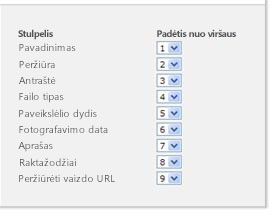
-
Skyriuje Naujinti sąrašus ir nurodykite, ar antrinės svetainės turinio tipams, kurie paveldimi iš šio turinio tipo bus taikomi jūsų keitimai.
Stulpelio pavertimas būtinu, pasirinktiniu arba paslėptu
-
Atsidarykite svetainę, kurios turinio tipą norite pakeisti.
-
Svetainės veiksmų meniu

-
Dalyje Galerijos spustelėkite Svetainės turinio tipai.
-
Spustelėkite svetainės turinio tipo, kurį norite keisti, pavadinimą.
Pasirinkite įspėjimo ir įveskite tekstą čia. Taip pat gali nustatyti AlertPosition ypatybę.
-
Dalyje Stulpeliai spustelėkite stulpelio, kurio būtų reikalaujama, pavadinimą.
-
Skyriuje Stulpelio parametrai atlikite vieną iš šių veiksmų:
-
norėdami prašyti iš vartotojų nurodyti stulpelio informaciją, spustelėkite Būtina.
-
Norėdami, kad vartotojams būtų neprivaloma nurodyti stulpelio informaciją, spustelėkite Pasirinktinai.
-
Norėdami paslėpti stulpelį, kad jis nebūtų rodomas, bet naujas, redaguoti, ar Rodyti turinio tipo formose, spustelėkite paslėptas.
-
Sekcijoje Naujinti svetaines ir sąrašus pagal naujinti visus turinio tipus, paveldėtus iš šio tipo? spustelėkite taip , jei norite atnaujinti visus turinio tipus, paveldėtus iš šio turinio tipo.
-
-
Spustelėkite Gerai.
Darbo eigos pridėjimas prie svetainės turinio tipo
Pastaba: Darbo eiga jūsų svetainių rinkinyje turi būti išdėstyta prieš pridedant ją prie svetainės turinio tipo. Jei norima pridėti darbo eiga yra neprieinama, susisiekite su savo serverio administratoriumi.
-
Eikite į svetainę, kurioje yra nustatytas jūsų norimas keisti svetainės turinio tipas.
-
Svetainės veiksmų meniu

-
Dalyje Galerijos spustelėkite Svetainės turinio tipai.
-
Puslapyje svetainės turinio tipų galerijos spustelėkite svetainės turinio tipo, kurį norite modifikuoti, saitą.
Pasirodys jūsų pasirinkto svetainės turinio tipo konfigūracijos puslapis.
-
Sekcijoje Parametrai spustelėkite Darbo eigos parametrai.
Pasirodys puslapis Keisti darbo eigos parametrus.
-
Spustelėkite Įtraukti darbo eigą.
-
Puslapyje Įtraukti darbo eigą pažymėkite norimą pridėti darbo eigos šabloną ir norimus darbo eigos parametrus.
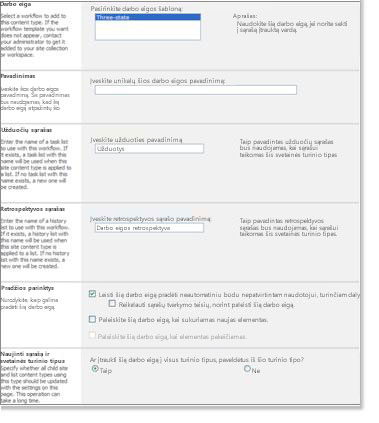
-
Atlikite vieną iš šių veiksmų:
-
Jei jūsų pridedama darbo eiga turi puslapį Tinkinti darbo eigą, spustelėkite Pirmyn, kad pereitumėte prie puslapio Tinkinti darbo eigą, pasirinkite norimus parametrus, tada spustelėkite Gerai.
-
Jei jūsų pridedama darbo eiga neturi puslapio Tinkinti darbo eigą, spustelėkite Gerai.
Norėdami sužinoti daugiau apie darbo eigos įtraukimas į sąrašus ir bibliotekas, turinio tipus, rasite nuorodose Taip pat žr.
-
Įsitikinkite, kad turinio tipo tik skaityti
-
Atsidarykite svetainę, kurios turinio tipą norite pakeisti.
-
Svetainės veiksmų meniu

-
Dalyje Galerijos spustelėkite Svetainės turinio tipai.
-
Spustelėkite svetainės turinio tipo, kurį norite keisti, pavadinimą.
Jei svetainės turinio tipo pavadinime yra susietas arba galima pasirinkti, tada tai reiškia šioje svetainėje savo svetainės turinio tipai paveldi iš kitos svetainės ir svetainės turinio tipo, gali tekti atnaujinti toje vietoje.
-
Dalyje Parametrai spustelėkite Išplėstiniai parametrai.
-
Sekcijos Tik skaitomas dalyje Ar šio tipo turinys turi būti tik skaitomas? spustelėkite Taip.
-
Sekcijoje Naujinti svetaines ir sąrašus pagal naujinti visus turinio tipus, paveldėtus iš šio tipo? spustelėkite taip , jei norite atnaujinti visus turinio tipus, paveldėtus iš šio turinio tipo.
-
Spustelėkite Gerai.
Svetainės turinio tipo naikinimas
Kai panaikinate svetainės tipą iš sąrašo arba bibliotekos, vartotojams nebebus galima įtraukti naują svetainės turinio tipo egzempliorių sąrašuose arba bibliotekose. Panaikinti svetainės turinio tipo negali pašalinti kitus egzempliorius svetainės turinio tipą, kuris buvo anksčiau susiję su sąrašus arba bibliotekas ir kurie dabar yra kaip sąrašo turinio tipai, taip pat nebus panaikinta elementus, kurie buvo sukurti to turinio tipo.
-
Eikite į svetainę, kurios norite panaikinti svetainės turinio tipą.
-
Svetainės veiksmų meniu

-
Dalyje Galerijos spustelėkite Svetainės turinio tipai.
-
Spustelėkite svetainės turinio tipo, kurį norite panaikinti, pavadinimą.
Jei svetainės turinio tipo pavadinime yra susietas arba galima pasirinkti, tada tai reiškia šioje svetainėje savo svetainės turinio tipai paveldi iš kitos svetainės ir svetainės turinio tipo, gali tekti atnaujinti toje vietoje.
-
Dalyje Parametraispustelėkite Naikinti šį turinio tipu.
-
Kai jūsų paklaus, ar norite panaikinti svetainės turinio tipą, spustelėkite gerai.










